قدمت Microsoft هذه الميزة الرائعة عند إصدار Windows 95 المسمى Sticky Keys. ما يفعله المفتاح اللاصق هو عندما يضغط أي مستخدم على مفاتيح معينة مثل ctrl أو shift ، فإنه يظل نشطًا لبعض الوقت مما يسهل على المستخدم الذي ليس على دراية بوضع المفتاح على لوحة المفاتيح. لذلك ، يكون مفيدًا لبعض الأشخاص أثناء استخدام اختصار لوحة المفاتيح حيث يتعين عليهم فقط الضغط على ctrl أو Shift ثم الضغط على مفاتيح أخرى بدلاً من الضغط على المفاتيح معًا. كانت هذه الميزة مخصصة للمبتدئين ولكنها قد تكون مزعجة للمتوسطين والخبراء. إذا وجدت أيضًا أن هذه المفاتيح اللاصقة تقاطع سرعة الكتابة لديك ، فعليك تعطيل المفاتيح اللاصقة على نظامك. في هذا المنشور ، سوف نوضح لك كيف يمكنك تعطيل المفاتيح اللاصقة على جهاز الكمبيوتر الذي يعمل بنظام Windows 11.
كيفية تعطيل ثبات المفاتيح في Windows 11 باستخدام لوحة التحكم
الخطوة 1: اضغط على نظام التشغيل Windows + R. مفاتيح معًا على لوحة المفاتيح لفتحها يركض صندوق المحادثة.
الخطوة 2: اكتب مراقبة في مربع التشغيل واضغط على يدخل مفتاح لفتح لوحة التحكم.

الخطوة 3: انقر فئة من عرض بواسطة الخيار في الجانب العلوي الأيمن من نافذة لوحة التحكم.
الخطوة 4: ثم انقر فوق سهولة الوصول الميزة كما هو موضح أدناه.

الخطوة 5: بعد ذلك ، حدد مركز سهولة الوصول في صفحة سهولة الوصول كما هو موضح أدناه.

الخطوة 6: انقر اجعل استخدام لوحة المفاتيح أسهل من الخيارات المحددة.

الخطوة 7: تحت اجعلها أسهل في الكتابة القسم ، قم بإلغاء تحديد ملف قم بتشغيل Sticky Keys (تثبيت المفاتيح) مربع الاختيار كما هو موضح في الصورة أدناه.
الخطوة 8: ثم انقر فوق يتقدم و موافق زر لعكس التغييرات.

الخطوة 9: أغلق نافذة لوحة التحكم.
هذه هي الطريقة التي يمكن لأي مستخدم تعطيل / إيقاف تشغيل المفاتيح اللاصقة في Windows 11 باستخدام لوحة التحكم.
كيفية تعطيل ثبات المفاتيح في Windows 11 باستخدام تطبيق الإعدادات
الخطوة 1: اضغط على نظام التشغيل Windows + I مفاتيح معًا على لوحة المفاتيح لفتحها إعدادات مباشرة.
الخطوة 2: ثم انقر فوق إمكانية الوصول في القائمة اليسرى من ملف إعدادات التطبيق كما هو موضح أدناه.
الخطوة 3: قم بالتمرير لأسفل وانقر فوق لوحة المفاتيح الخيار على الجانب الأيمن من تطبيق الإعدادات.

الخطوة 4: اضغط على مفاتيح مثبتة زر التبديل لتحويله إيقاف في صفحة لوحة المفاتيح كما هو موضح في الصورة أدناه.
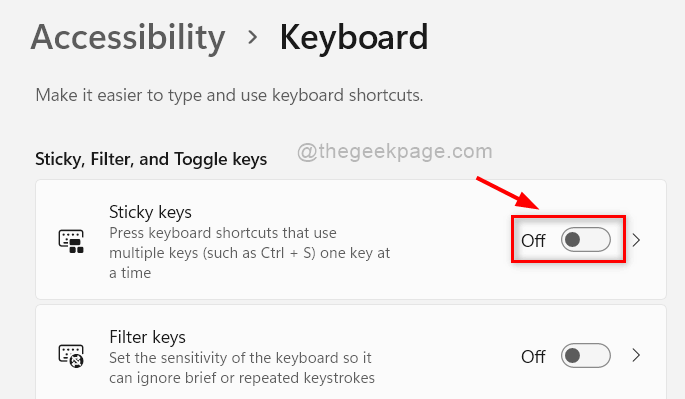
الخطوة 5: الآن يمكنك إغلاق نافذة تطبيق الإعدادات.
بهذه الطريقة ، يمكنك إيقاف تشغيل المفاتيح اللاصقة باستخدام تطبيق الإعدادات على نظامك.
هذا كل شيء يا رفاق.
آمل أن يكون هذا المقال ممتعًا ومفيدًا.
من فضلك اترك لنا التعليقات أدناه. شكرا لك!


